
Explorer.exe je zodpovedný za prevádzku prieskumníka. Je tiež zapojený do ďalších procesov operačného systému: funkčnosť ponuky Štart, panel úloh a centrum akcií. Tento proces môže byť kvôli nesprávnym činnostiam používateľa alebo vnútorným poruchám ukončený alebo nestabilný.
Najjednoduchší spôsob, ako vrátiť systém do zdravého stavu, je jeho úplné reštartovanie, ale v takom prípade budete musieť zastaviť všetky programy, s ktorými interagujete, a stratiť trochu času. Preto sa oplatí naučiť, ako reštartovať program Prieskumník v systéme Windows 10. Tým sa rýchlo obnoví jeho fungovanie..
obsah- Pomocou Správcu úloh
- Použite PowerShell alebo príkazový riadok
- Používame súbor bat alebo cmd
Pomocou Správcu úloh
Najjednoduchší spôsob, ako reštartovať akýkoľvek proces, je použitie Správcu úloh. Nástroj obsahuje všetky aktuálne spustené programy a interné procesy. Aby ste ho mohli použiť na reštartovanie vodiča, je potrebné.
1. Pravým tlačidlom myši kliknite na panel úloh a v zobrazenom zozname vyberte príkaz „Run Manager“ (alebo stlačte kombináciu klávesov Ctrl + Shift + Esc).
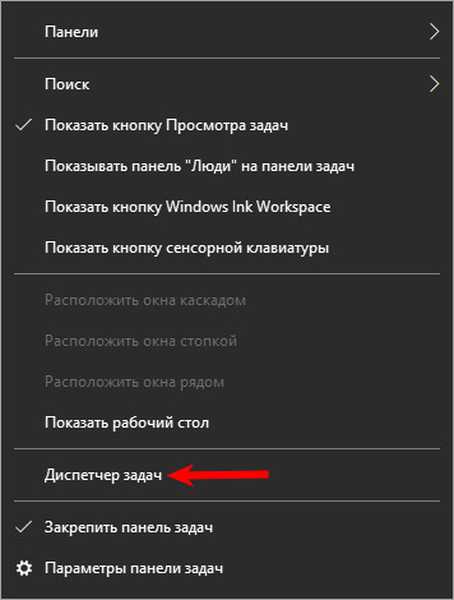
2. Otvorte kartu Procesy av zozname vyhľadajte položku „Prieskumník“..
3. Pravým tlačidlom myši kliknite na tento riadok a kliknite na položku ponuky „Reštartovať“.
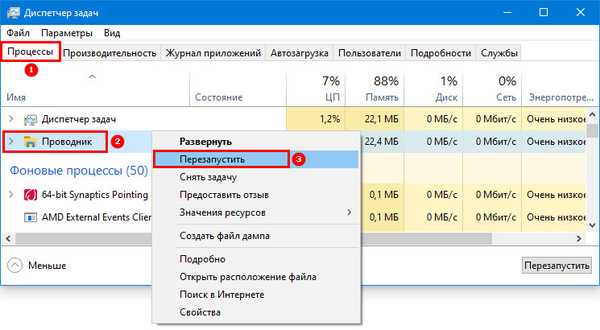
Skutočnosť, že systém dokončil váš príkaz, naznačuje stratu panela úloh a potom jeho vzhľad.
Ako otvoriť tento počítač v systéme Windows 10Ako otvoriť priečinok jedným kliknutím v systéme Windows 10
Použite PowerShell alebo príkazový riadok
Príkazový riadok je praktický nástroj pre vlastníkov počítačov, ktorý sa dá použiť na správu systémových procesov. V prípade dirigenta budete musieť urobiť nasledovné.
1. Spustite príkazový riadok pomocou ponuky Štart a vyhľadajte ho v zozname pomocných programov. Alebo do vyhľadávacieho panela zadajte názov tohto nástroja. Podobne môžete aktivovať PowerShell. Môžete použiť ďalšie volanie nástroja, stlačte Win + R a do riadku „Spustiť“ zadajte slovo „cmd“.
Odporúča sa spustiť príkazový riadok alebo PowerShell ako správca, v tomto prípade nedôjde ku konfliktom so systémom a vykoná váš príkaz.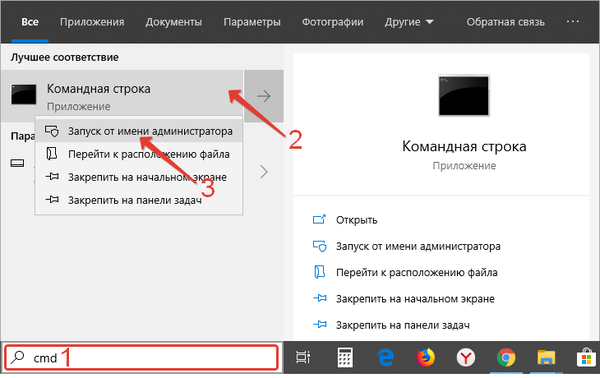
2. V zobrazenom okne napíšte: taskkill / F / IM explorer.exe a stlačte tlačidlo Enter. Po tomto príkaze panel úloh zmizne, čo bude znamenať dokončenie procesu. V okne Príkazový riadok sa zobrazí správa o úspešnom dokončení procesu systému.
Teraz musíte znova spustiť program Explorer zadaním príkazu: start explorer.exe. Potom sa opäť objaví panel úloh..
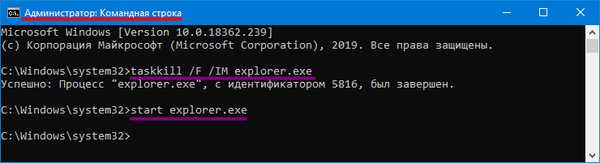
Reštartovanie procesu systému Prieskumník sa dá využiť nielen na opravu činnosti prieskumníka, ale aj na vykonanie zmien v systéme bez jeho reštartovania. Túto možnosť je možné použiť pri práci s registrom, inštalácii a odinštalovaní programov. Najlepšie je však reštartovať počítač úplne.
Používame súbor bat alebo cmd
Ak chcete pravidelne používať reštart programu Prieskumník, môžete vytvoriť súbor s príponou „bat“ alebo „cmd“, pomôže vám to automaticky. Ak to chcete urobiť, vytvorte textový dokument v programe Poznámkový blok na pracovnej ploche. Je potrebné sa v ňom zaregistrovať:
:: restart explorer.exe @echo off taskkill / F / IM explorer.exe start explorer.exe
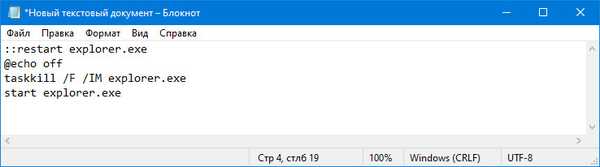
Potom kliknite na tlačidlo „Súbor“ na hornom ovládacom paneli a v zozname vyberte možnosť „Uložiť ako ...“. Zmeňte typ súboru v dolnej časti stránky na možnosť „Všetky“, potom zadajte rozpoznateľný názov súboru a za ním napíšte bodkou príponu „.bat“ alebo „.cmd“. Teraz na reštartovanie prieskumníka stačí tento súbor aktivovať.
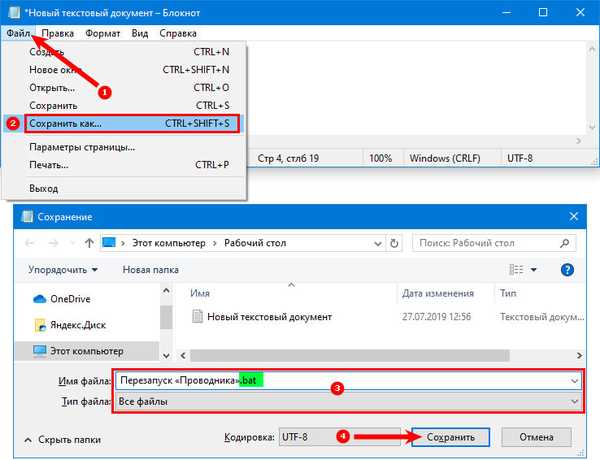
Teraz viete o všetkých spôsoboch reštartovania prieskumníka. Zdieľajte tieto informácie so svojimi priateľmi, aby mohli tento proces reštartovať bez reštartovania celého systému. Ak máte nejaké otázky, môžete sa ich spýtať v komentároch.











